如何下載和安裝 Minecraft 地圖
玩《我的世界》可以成為發揮創意的絕佳途徑。然而,一段時間後,遊戲可能會開始感覺有點陳舊和重複。解決此問題的一種方法是安裝新的 Minecraft 地圖。這些地圖很容易找到,它們讓玩《我的世界》再次煥然一新。
我們是否應該深入探索最受尊敬的 Minecraft 地圖檔案獲取地點,以及將它們安裝到您喜愛的遊戲的個人化版本上的過程?
什麼是 Minecraft 地圖?
《我的世界》地圖和世界具有相似的性質,都是遊戲愛好者的創意努力。這些創作的複雜程度可能各不相同,涵蓋從簡單的像素藝術雕塑到複雜的跑酷障礙或充滿迷人元素等待發現的廣闊城市景觀。
在製作出新穎的 Minecraft 地形後,愛好者們可以在線上環境中傳播他們的巧妙作品。因此,愛好者可以透過從共享資源池下載和安裝這些迷人的景觀並將其整合到他們的遊戲體驗中。
如何下載 Minecraft 地圖
要成功下載並安裝 Minecraft 地圖,首先確定您擁有的 Minecraft 版本至關重要。請注意,基岩地圖不能與基於 Java 的 Minecraft 迭代互通。
.zip 或.mcworld。
⭐.zip 檔案:.zip 檔案用於共享在 Java 版 Minecraft 中建立的地圖。.zip 檔案包含與在遊戲中載入地圖相關的資源。遊戲的基岩版(Windows 10、iOS、Android)以前也使用.zip 檔案。郵政地圖的一個重要來源是 Minecraft Maps 網站。
⭐.mcworld 檔案:.mcworld 副檔名將所有與地圖相關的資源儲存在一個檔案中。要安裝.mcworld 地圖,只需雙擊它即可。您可以在 MCPEDL 粉絲網站上找到.mcworld 地圖,以及 Minecraft 的皮膚、種子、材質包和模組。
下載您選擇的 Minecraft 地圖後,繼續安裝。
如何在 Windows 上安裝 Minecraft 地圖 (Java)
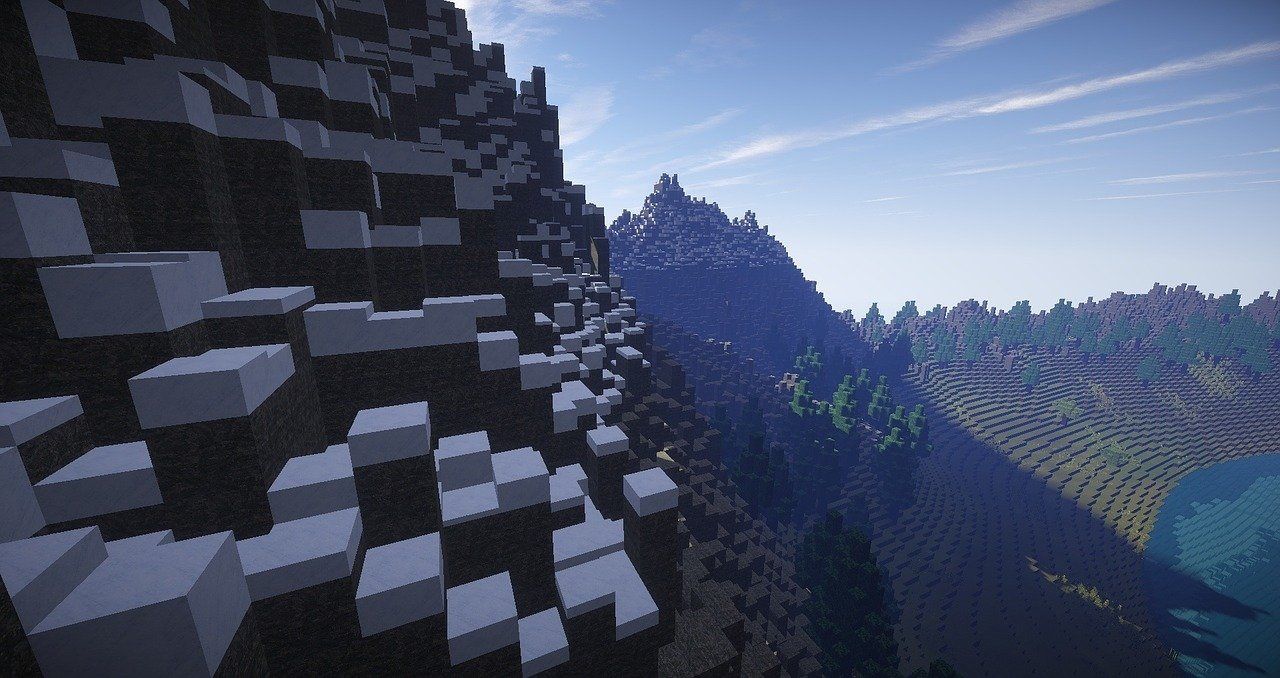
為了利用更新的映射文件,必須將其儲存在適當的資料夾中。在 Windows 作業系統上為 Minecraft Java 實現此目的的過程概述如下:
⭐解壓縮您下載的.zip 檔案。
請用遊標選擇指定的資料夾,然後使用電腦鍵盤上的「Ctrl + C」鍵執行複製操作。
⭐ 在鍵盤上,按 Win \+ R 開啟 Windows Run 應用程式。 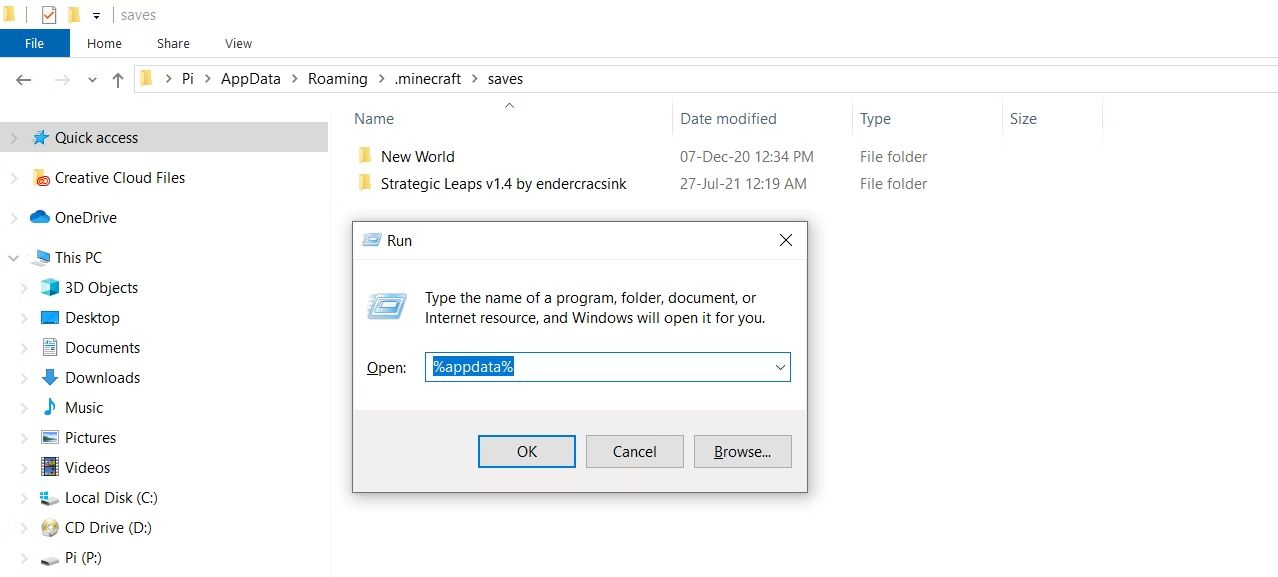
請在提供的文本框中輸入文本,然後按“Enter”鍵訪問“%appdata%”指定的位置,這將引導您進入“C:\Users\yourusername\AppData\Roaming”目錄。
在Roaming目錄中,可以找到一個名為「.minecraft」的文件櫃。在這個文件櫃中,可以找到一個標示為「saves」的子資料夾。 Minecraft 遊戲的地形渲染圖就存放在這個儲存庫中。
請依照以下步驟上傳您在 Minecraft 中儲存的遊戲檔案:
替代方法
若要繞過使用「執行」應用程式並透過 Minecraft 啟動器存取 Minecraft 儲存資料夾,請按照下列步驟操作:
首先,透過繼續前面描述的複製指定檔案結構的過程來複製包含對應的目錄。
⭐打開 Minecraft 啟動器。
Java 版”,選擇標示“安裝”的選項。
請將遊標停留在「最新版本」指示器上,然後按一下資料夾圖示以存取儲存 Minecraft 檔案的指定目錄。
⭐導航到保存資料夾。
⭐貼上地圖資料夾。
要在您所獲得的世界的數位領域中開始遊覽,請以單人玩家模式啟動 Minecraft。方便的是,您將觀察到您的地形表徵在啟動時顯現出來。只需單擊所描繪的地理區域即可訪問並隨後開始在其廣闊的範圍內漫步。
如何在 Windows 11 (Bedrock) 上安裝 Minecraft 地圖
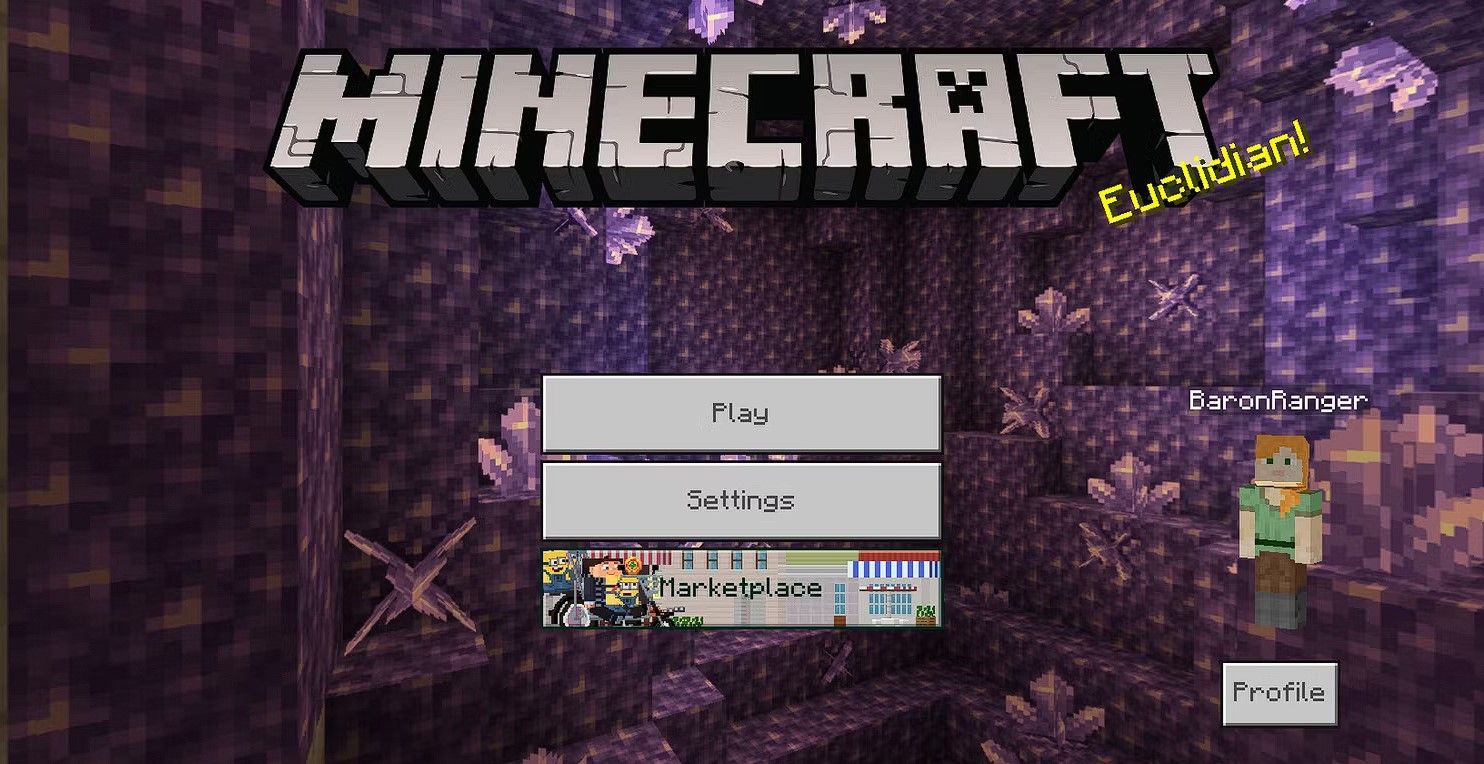
事實上,在任何版本的 Minecraft Bedrock 上安裝自訂地圖都是一個簡單的過程,只需要使用.mcworld 檔案。要開始使用新取得的地圖,只需在.mcworld 檔案上點擊兩次,Minecraft 將啟動並預先載入所需的地圖。
為了從較舊的存檔中存取擴展名為.zip 的文件,需要先提取其內容,然後將它們物理地重新定位到指定的「minecraftWorlds」目錄。
⭐解壓縮下載的zip檔。
⭐複製剛剛解壓縮的資料夾。
⭐開啟檔案總管。
⭐ 複製以下地址並貼上到網址列:
%localappdata%\Packages\Microsoft.MinecraftUWP_8wekyb3d8bbwe\LocalState\games\com.mojang
請按下「Enter」鍵存取 Minecraft 安裝資料夾。
⭐打開minecraftWorlds資料夾。
⭐貼上您的地圖資料夾。
一切就緒!
如何在 Mac 上安裝 Minecraft 地圖
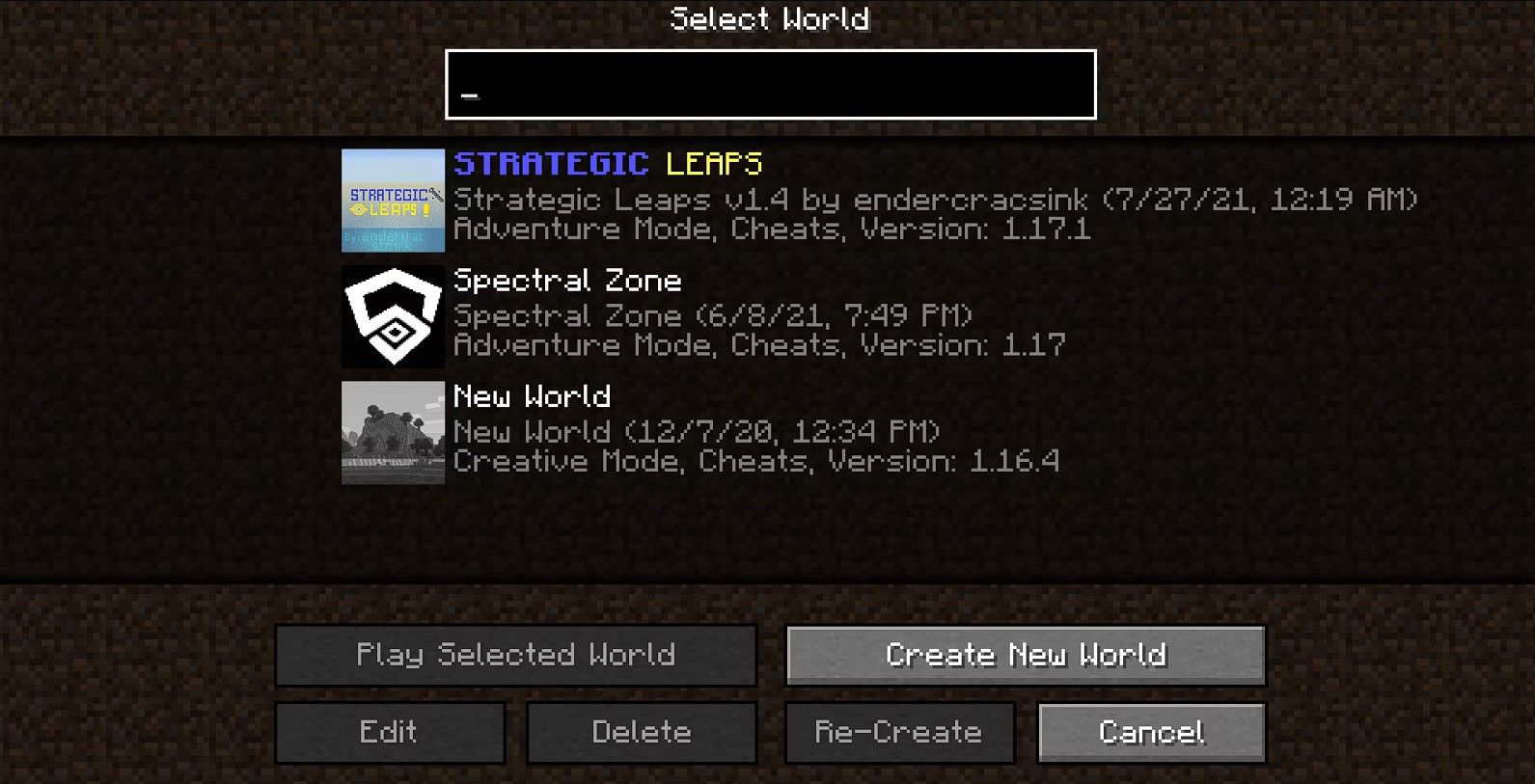
為了將 Minecraft 地圖成功安裝到 Mac 作業系統上,需要將地圖檔案直接傳輸到指定的「Minecraft Saves」目錄中,該過程與 Windows 版本(稱為 Java 版)的過程相同。首先取得並開啟包含所需地圖檔案的壓縮.zip 文件,然後相應地繼續執行後續步驟。
請從存檔檔案中提取標有“map”的資料夾。
⭐複製地圖資料夾。
⭐打開 Minecraft 啟動器。
⭐轉到安裝選項卡。
請將遊標停留在「最新版本」按鈕上,然後點擊其旁邊出現的資料夾圖標,以存取 Minecraft 安裝的指定目錄。
⭐導航到保存資料夾。
請將「map」目錄下的內容複製並放入「saves」目錄中。
單人遊戲選單中的最新內容是一個令人興奮的新世界,最近已下載供探索。這使得玩家可以透過新獲得的 Minecraft 地圖踏上驚險刺激的冒險之旅。此外,他們可以選擇建立自己的私人 Minecraft 伺服器,在那裡他們和他們的朋友可以一起協作和分享體驗。
如何在 Android 上安裝 Minecraft 地圖(基岩版)
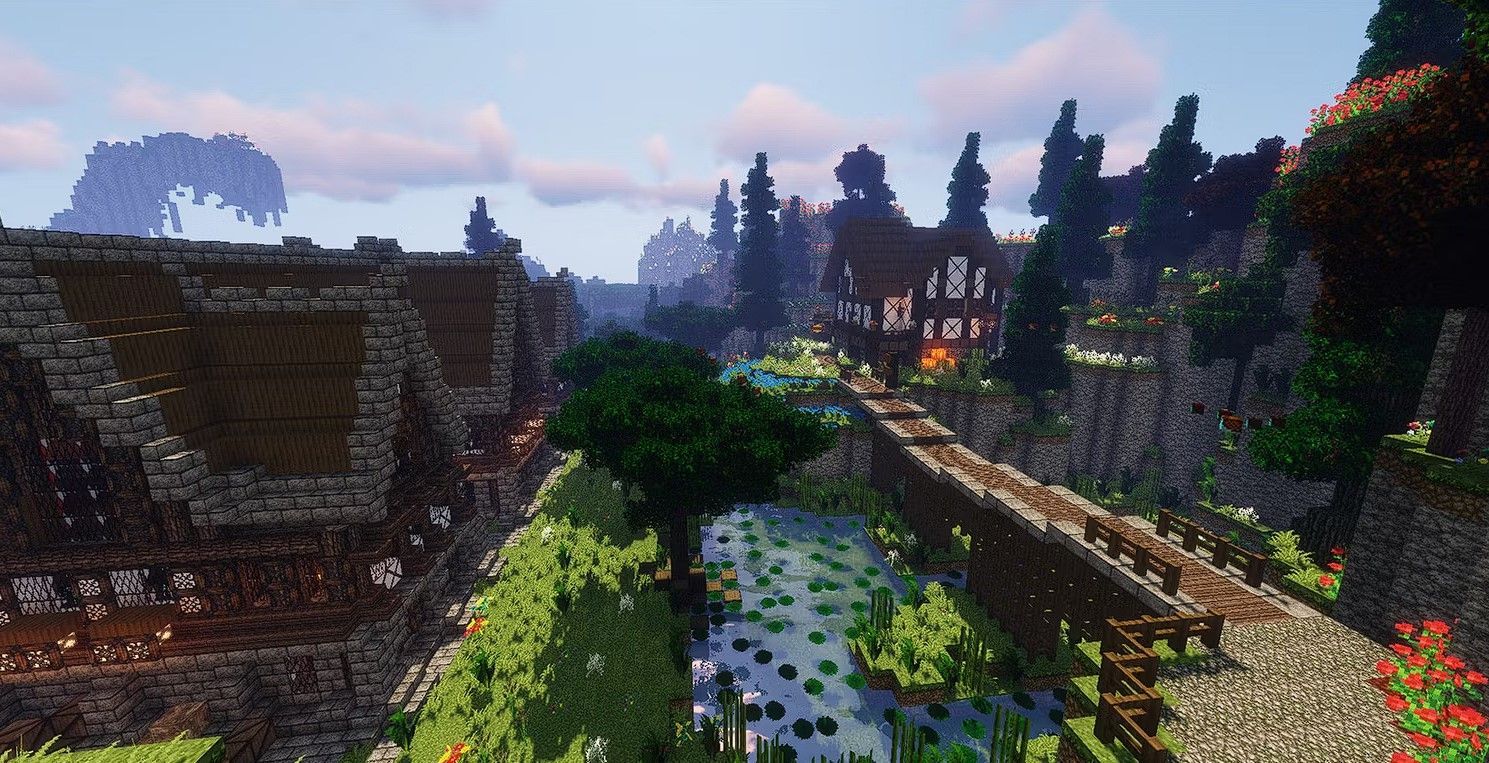
透過引入.mcworld 檔案副檔名,在 Android 裝置上安裝 Minecraft 地圖的過程已簡化。要利用此功能,只需打開所需的地圖文件,該文件隨後將在遊戲中自動加載。
傳統上,較舊的 Minecraft 地圖以標準.zip 格式儲存,需要手動擷取並放置在指定的 minecraftWorlds 目錄中。對於那些缺乏本機 zip 解壓縮功能的 Android 設備,替代方案包括使用第三方檔案管理器,例如 Google Files,它免費提供此功能。
下載:Google Files for Android(免費)
若要在 Android 裝置上安裝先前版本的 Minecraft 地圖,請依照下列步驟操作:
請在您的 Android 智慧型手機或平板電腦上開啟 Google Drive 應用程序,以存取和管理儲存在 Google 提供的雲端儲存服務中的檔案。
⭐導航到您的 Minecraft 地圖檔。
請點選壓縮的.zip 檔案並選擇解壓縮其內容。接下來,您將看到一個包含 Minecraft 地圖的資料夾。
⭐複製 Minecraft 地圖資料夾。
遍歷到基本資料夾,然後造訪標記為「games/com.mojang/minecraftWorlds」的子目錄。
⭐貼上地圖資料夾。
恭喜!您的 Minecraft 地圖現在可以在遊戲中存取。作為另一種選擇,人們可以選擇避免透過行動裝置導航,而是將必要的檔案直接傳輸到 Android 裝置以實現無縫存取。
如何在 iOS (Bedrock) 上安裝 Minecraft 地圖

在 Minecraft 中運行使用.mcworld 檔案副檔名的地圖只需執行下載的檔案即可完成,因為此操作會觸發遊戲載入新引入的地圖。此過程與流行沙盒電玩遊戲基岩版的其他部分中發生的情況一致。
為了在 iPhone 上使用儲存在壓縮.zip 檔案中的地圖,需要先將存檔內容提取為可用的形式,然後將它們重新編譯為相容的.mcworld 文件,以便與裝置的地圖功能無縫整合。
⭐打開地圖檔。
⭐解壓縮文件。
請開啟指定的地圖資料夾,然後選擇全面選擇其包含的所有檔案和子資料夾。
請點擊“更多”並隨後選擇“壓縮”來擴展您的選擇。
找到「Archive.zip」檔案並透過附加「.mcworld」作為後綴來修改其檔案名,從而產生一個新名稱,例如「Map.mcworld」。
事實上,點擊最近生成的文件即可繼續。之後,透過選擇「在另一個應用程式中開啟」來授予它對您選擇的另一個應用程式的存取權限。因此,選擇「Minecraft」作為接收者,瞧!新創建的世界將在您眼前無縫打開。
請導航至應用程式的“世界”部分並找到新添加的地圖。要進一步探索這個世界,請點擊地圖並選擇所需的位置進行更深入的探索。
或者,如果此方法中概述的過程看起來很麻煩,您可以選擇將所需的檔案預先載入到您的個人電腦上,然後透過無縫資料傳輸將它們與您的 iPhone 或 iPad 同步。
探索 Minecraft 中的其他世界
如果您發現您對《我的世界》的興趣已經減弱,也許加入新穎的地圖可能會重新點燃您的熱情。每張地圖都呈現出獨特的有利位置、展開的敘事以及等待被發現的未知領域。
考慮透過分享向更廣泛的社群展示您的個人化藝術作品,讓其他人也能欣賞您獨特的創作並從中獲得樂趣。